Explorer.exe не запускается с Windows – что делать?
Explorer.exe обязан запускаться одним из первых процессов в Windows, о чем свидетельствуют ярлыки на рабочем столе, проводник и прочий графический интерфейс системы. Данное поведение может быть нарушено, если что-то препятствует запуску службы, в таком случае, кроме черного экрана, иногда командной строки, ничего отображаться не будет. Чаще всего проблема появляется после обновлений Windows, но этому могут предшествовать и другие действия. Дальше разберемся, почему процесс Explorer.exe не запускается и как это исправить.
Как исправить поломку Explorer.exe в Windows?
Перед началом исправления различных сбоев, стоит запустить процесс вручную. Да, это действие одноразовое, после перезагрузки рабочий стол снова может пропасть, но по крайней мере во время текущей сессии можно комфортно пользоваться Windows или даже исправить проблему.
Для этого нужно:
- Нажать Ctrl + Shift + Esc, открыть вкладку «Файл» и выбрать «Запустить новую задачу».
- Вводим название службы Explorer.exe и жмем «Ок».
Если все получилось, стоит проверить несколько моментов:
Программы которые точно нужны на вашем компьютере!
- Не мешает ли групповая политика или сценарий запуска ПК работе данной службы. Это актуально для корпоративных пользователей.
- Как компьютер загружается без периферийных устройств. Стоит отключить максимальное количество девайсов от ПК и загрузить его заново. Если это помогло, стоит поочередно подключать девайсы и проверять, какой из них проблемный. Дальнейшая переустановка для него драйверов должна помочь.
- Есть ли в системе вирусы. Используйте антивирусную программу для сканирования ОС, а затем удалите все вредоносные файлы, которые удастся найти.
Способ 1: сканирование системных файлов
Инструменты SFC или DISM должны помочь исправить различные поломки внутри операционной системы. Стоит запустить одну или вторую, а можно поочередно обе команды:
- sfc /scannow
- DISM /Online /Cleanup-Image /CheckHealth
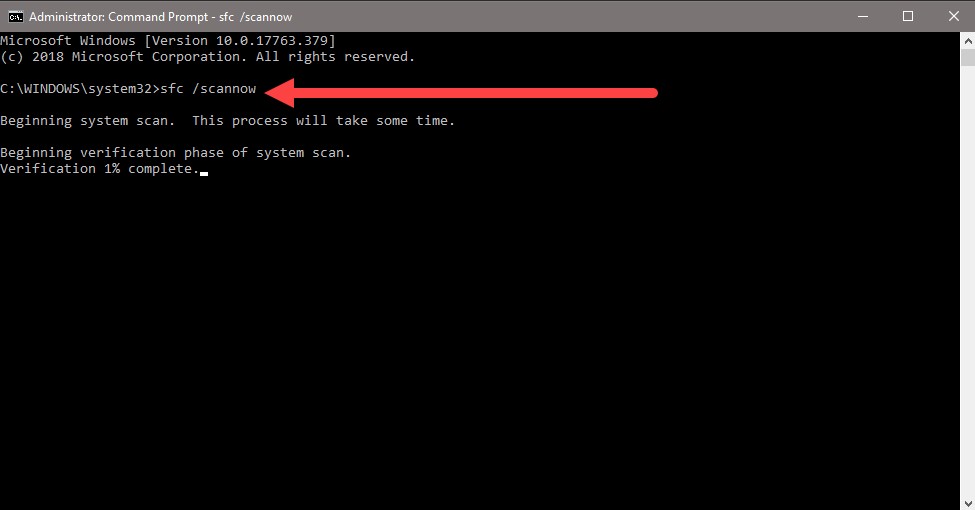
Их нужно вставлять в командную строку, которую можно найти с помощью поиска. Только важно, чтобы они получили права администратора.
Способ 2: отключение быстрого запуска и переименование компьютера
Режим быстрого запуска позволяет тратить меньше времени в ожидании пуска системы, но при всей своей полезности, он может мешать нормальной работе некоторых элементов автозагрузки. Отключение режима Fast Boot может помочь исправить проблему с Explorer.exe.
- Нажимаем кнопку Windows и вводим в поиск «Параметры питания и спящего режима».
- Кликаем по кнопке «Дополнительные параметры питания», а затем – на элемент вертикального меню «Действия кнопок питания».
- Щелкаем по ссылке «Изменение параметров, которые сейчас недоступны».
- Снимаем флаг со строки «Включить быстрый запуск», сохраняем изменения и перезагружаем компьютер.
- В поиск вводим «Имя компьютера» и выбираем «Просмотр имени компьютера».
- Жмем на кнопку «Переименование компьютера» и устанавливаем новое имя.
- Перезагружаем ПК.

Топ 10 программ которые нужны на любом компьютере. Лучшие программы для ПК
Способ 3: изменение настроек дисплея
Некорректные параметры экрана могут мешать запуску данной службы. Вместе с этим проблема может быть в устаревших драйверах. Лучше их обновить, загрузив с официального сайта разработчика.
Настройка параметров экрана:
- Нажимаем Win + R, вводим desk.cpl и жмем Ок.
- Изменяем разрешение экрана и возвращаем масштаб к 100%.
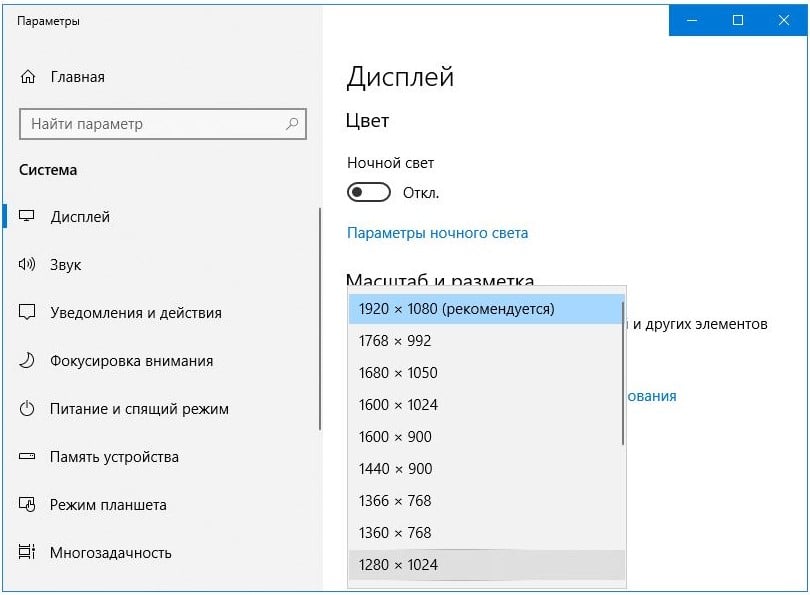
Если это помогло, скорее всего поломка была в драйвере дисплея. Его тоже лучше переустановить.
Способ 4: отключение службы готовности приложений и перезапускаем хост
Служба рабочего стола может не работать из-за того, что какой-то другой сервис блокирует модуль графического интерфейса. Сообщается, что в основном проблема кроется в «Готовности приложений». Отключение этой службы может помочь.
- Кликаем Win + R, вводим services.msc и жмем Enter.
- Ищем службу «Готовность приложений» и двойным кликом переходим в ее свойства.
- Выставляем ее состояние в положение «Отключено». Только нужно знать, что это может негативно отразиться на работе приложений из Microsoft Store и на обновлении Windows.
- Перезагружаем и проверяем результат.
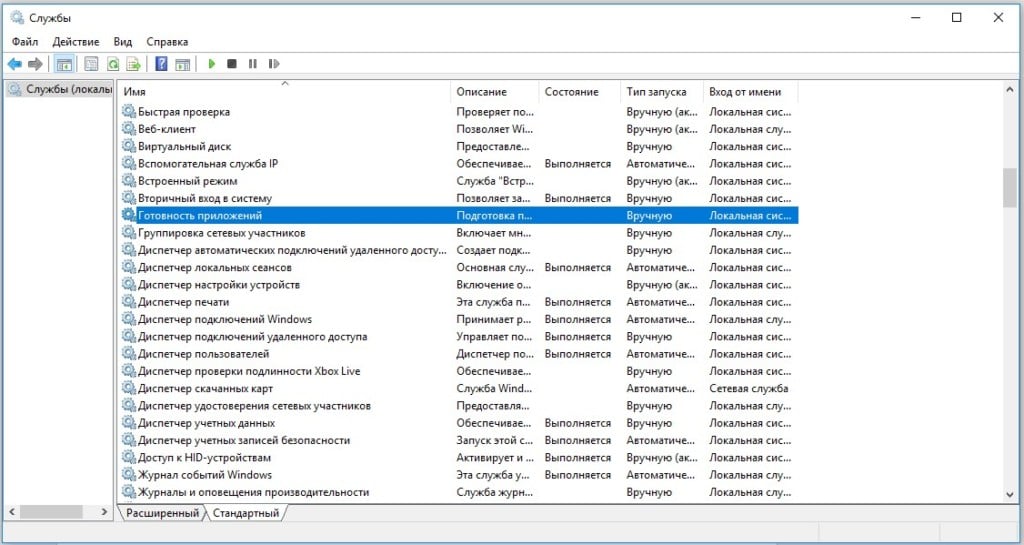
Если это не сработало, рекомендуем выполнить еще кое-что:
- Открываем диспетчер задач клавишами Ctrl + Shift + Esc.
- Ищем процесс Shell Infrastructure Host, жмем правой кнопкой мыши по нему и выбираем «Завершить».
- Жмем на меню «Файл» и выбираем «Запустить новую задачу».
- Вводим sihost.exe и жмем «Ок».
Способ 5: создание новой учетной записи
Если проводник не работает до сих пор, проблема может быть в повреждении данных пользователя. При таком сценарии должно помочь создание новой учетной записи. Только она обязательно должна обладать правами администратора. Затем нужно выйти из системы и войти с другого аккаунта для проверки результата. Чтобы восстановить старую учетную запись, следует перейти в раздел «Локальные пользователи и группы» в графе «Управление компьютером» нужно перенести права с нового профиля на старый.
Способ 6: удаление конфликтующих приложений
Чтобы узнать, действительно ли какая-то программа мешает запуску, следует загрузиться в безопасном режиме. Если там все работает, скорее всего дело в софте. Пользователи отмечали проблемы со следующими утилитами:
- OneDrive
- UXStyle
- 360 Extreme Browser
- Trend Micro Antivirus
- Open Office Quickstarter
- Dell SupportAssist
- Symantec SEP
- Classic Shell
- AVG Antivirus
Их стоит временно отключить и проверить, работает ли рабочий стол без них. Методом проб и ошибок удастся найти именно ту программу, которая и является виновником сбоя.
Способ 7: редактирование реестра
Изменение некоторых параметров реестра может помочь:
- В строку «Выполнить» вставляем RegEdit и жмем Ок.
- Идем по пути ComputerHKEY_CURRENT_USERSOFTWAREMicrosoftWindows NTCurrentVersionWinlogon.
- Выбираем параметр «Shell», выбираем «Изменить» и вставляем ему значение Explorer.exe.
- Сохраняем и перезагружаем компьютер.
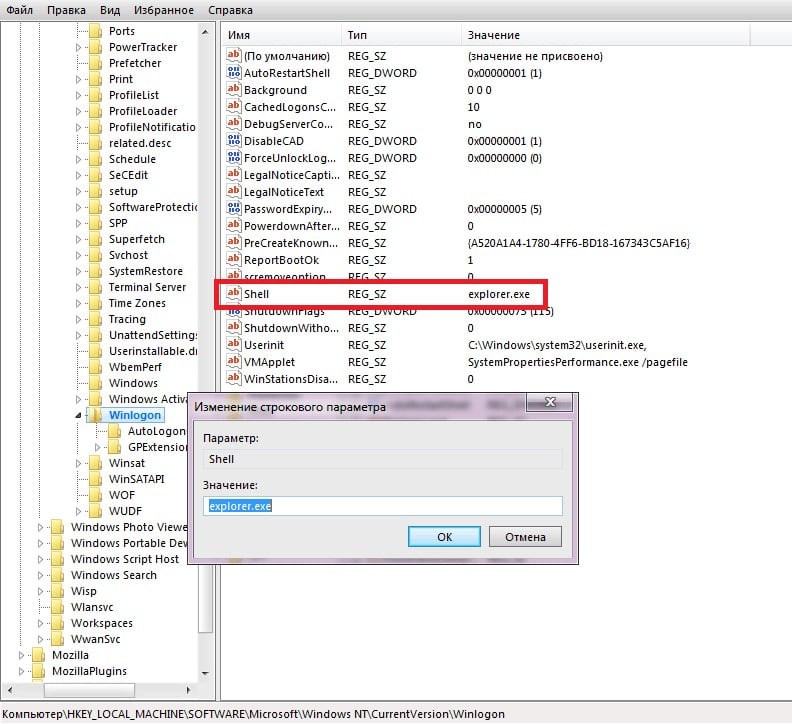
Если это не помогло, стоит повторно зайти в тот же раздел и посмотреть, параметр Shell имеет правильное значение или оно уже изменилось. В случае обнаружения некорректных параметров, стоит искать проблему в софте или вирусах.
Что-то из перечисленного должно помочь исправить проблему, когда Explorer.exe не загружается с системой. При чем сбой может наблюдаться как в Windows 7, 8, так и в Windows 10. Большинство инструкций применимы ко всем популярным операционным системам.
Источник: gamesqa.ru
App explorer sweetlabs что это

С помощью Lenovo App Explorer вы можете находить нужные вам приложения. Lenovo App Explorer рекомендует популярные, полезные и релевантные приложения, позволяя вам без труда персонализировать свой компьютер в соответствии с вашим местоположением. Так сложилось, что компьютеры часто поставлялись с предустановленным сторонним программным обеспечением, которое не всегда было нужно потребителям, занимало полезную память и могло замедлять или усложнять взаимодействие с компьютером. Lenovo App Explorer оставляет выбор за пользователем.
Безопасен ли Lenovo App Explorer?
Группа специалистов по безопасности Lenovo тщательно проверила Lenovo App Explorer и определила, что это инструмент с надежной системой защиты. Проверка включала тестирование на проникновение независимыми экспертами с целью подтверждения соответствия отраслевым стандартам и рекомендациям. Кроме того, был проведен тщательный анализ внешних и внутренних компонентов клиентского приложения Lenovo App Explorer и связанных веб-служб. Результаты этой независимой оценки были дополнительно проверены и подтверждены комиссией Lenovo по контролю безопасности программного обеспечения (SSRB).
Безопасны ли приложения, доступные в Lenovo App Explorer? Каков процесс проверки безопасности представленных приложений?
Результаты процедуры одобрения приложений независимыми экспертами также были дополнительно проверены и подтверждены комиссией Lenovo по безопасности программного обеспечения (SSRB).
Где найти Lenovo App Explorer?
На данный момент Lenovo App Explorer доступен только на некоторых новых ноутбуках Lenovo с Windows 10.
Можно ли удалить Lenovo App Explorer? Как это сделать?
Во время первоначальной настройки нового компьютера пользователи могут выбрать вариант ответа «Нет, спасибо» на вопрос о запуске Lenovo App Explorer, а затем нажать «Удалить». Если после первоначальной настройки пользователь решит удалить Lenovo App Explorer, его можно удалить на панели «Добавление и удаление программ» в разделе параметров системы, как и любое другое приложение.
Где получить помощь в использовании Lenovo App Explorer (LAE)?
1. Приложения, установленные с помощью Lenovo App Explorer, поддерживаются компаниями, разработавшими их. Для получения поддержки найдите ссылку «Справка» в отдельном загруженном приложении.
Выберите приложения, поставляемые с вашим ПК.


Начало работы
С момента первого включения вашего нового компьютера используйте процесс поиска с подсказками для установки приложений, которые вами нужны.

Рекомендованные приложения
Исследуйте рекомендованную подборку последних, самых популярных и полезных приложений, а также приложений, которые лучше всего подходят для вашего ПК.
Безопасность
Все приложения, предлагаемые через App Explorer, были протестированы на предмет соответствия строгим стандартам безопасности. Никакой рекламы, всплывающих окон, нежелательных пакетов или ненужных дополнений.
Интегрированное приложение
App Explorer интегрируется в ПК только производителями, поэтому вы можете начать настройку вашего ПК сразу же после его первого включения.
Изготовлено в Сан-Диего, California

Привет друзья. Поговорим про Lenovo App Explorer (LAE) — фирменный софт для ноутбука/стационарного ПК, который позволяет безопасно просматривать и устанавливать приложения. Сейчас разберемся что это все означает.
- Посетив официальный сайт Lenovo, сделал следующий вывод — программа позволяет вам выбрать приложения, которые затем будут установлены на ПК. В результате устанавливаются только необходимое.
- Именно поэтому после покупки ноутбука или ПК Lenovo, вы не обнаружите на нем предустановленное ПО, так как при наличии Lenovo App Explorer вы можете самостоятельно указать только необходимое, после чего произвести инсталляцию.
Обычно как? Приобрели ПК с Windows, в которой уже установлен набор софта, в том числе и те программы, которые вам вовсе не нужны. Как понимаю, софт призван решить эту проблему.
На данный момент софт доступен только на некоторых новых моделях ноутбуков.
Всего есть три категории Explore, Games, Apps. В категории Explore есть под-категория Избранные приложения (Featured Apps).

Также присутствует поиск по приложениям и играм (Search for apps).
Среди представленных приложений — можно встретить и достаточно привычные, например VLC-плеер, чистилка CCleaner, Foxit Phantom и другие:

Присутствует поддержка русского языка, а также вижу что есть категория В фокусе:

Как удалить
Для удаления используйте штатные средства Windows. Для этого зажмите Win + R, напишите команду:
Далее в списке софта найдите Lenovo App Explorer, нажмите правой кнопкой и удалите. После можно почистить ПК чистилкой CCleaner.
Добавить комментарий Отменить ответ
Этот сайт использует Akismet для борьбы со спамом. Узнайте как обрабатываются ваши данные комментариев.
Нет связанных сообщений
Источник: girlgames01.ru
Что за программа для Windows — Process explorer и как ею пользоваться?
Диспетчер задач Windows очень ограничен – гораздо лучшей альтернативой является бесплатный Process Explorer Microsoft. Программа выдает подробнейшую информацию обо всех запущенных процессах, включая владельца, использование памяти, задействованные библиотеки и т.д.
Что это за программа?
Справка! Process Explorer — это бесплатный диспетчер задач Windows и инструмент мониторинга системы, который детализирует, какие программы в системе пользователя имеют определенный открытый файл или каталог.
Обозреватель процессов предоставляет более наглядные и подробные отчеты, чем диспетчер задач Windows.

Это часть Sysinternals Process Utilities, имеющая выбор инструментов, чтобы предоставить программе больше контроля и вариантов для повышения производительности Windows.
Process Explorer можно использовать для отслеживания проблем. Например, он предоставляет средство для перечисления или поиска именованных ресурсов, которые хранятся процессом или всеми процессами. Это может быть использовано для отслеживания того, что держит файл открытым и предотвращения его использования другой программой.
В качестве другого примера, он может показать командные строки, используемые для запуска программы, что позволяет различать идентичные процессы.
Как и диспетчер задач, он может показать процесс, который исчерпывает ЦП, но в отличие от диспетчера задач программа демонстрирует, какой поток использует ЦП, эта информация даже не доступна в отладчике.
Как пользоваться этим софтом для Windows?
Внимание. Process Explorer имеет два окна с подробной информацией.
В верхнем окне отображается список активных процессов в режиме реального времени, описание того, что делают процессы, процессор и использование памяти, и название компании программного обеспечения.

Процессы настраиваются в иерархическом представлении с родительским процессом сверху и дочерними процессами под ними. Он может настроить, какую информацию столбцы включают на основе предпочтений. Кроме того, IT-специалисты могут организовать строки в алфавитном или числовом порядке.
Верхняя панель Process Explorer также содержит линейные диаграммы, цветовые коды и символы, которые можно настроить. Инструмент имеет область, которая показывает:
- все библиотеки динамической компоновки;
- дескрипторы;
- значки;
- командные строки;
- полные пути изображения;
- статистику памяти;
- атрибуты безопасности и многое другое.
Внимание! В нижнем окне представлен увеличенный вид процессов Windows, и он изменяется в зависимости от того, в каком режиме Process Explorer находится.
Режимы включают режим дескриптора, который показывает целочисленные значения, используемые в качестве идентификаторов для активных процессов и их потоков, и режим DLL.
Эти режимы зависят от типа отображаемых в Проводнике данных Process Explorer.

Инструменты в Process Explorer предлагают целевую помощь, такую как быстрый поиск, чтобы быстро найти файл, или опцию Kill Process, чтобы закрыть полное дерево процессов одним щелчком мыши.
Нажатие на пробел приостанавливает автоматическое обновление, чтобы программа могла внимательно следить за процессом. Она может легко найти файлы, которые которые блокируются или теряются во множестве процессов в представлении дескриптора.
Process Explorer также использует VirusTotal для мониторинга потенциальных вредоносных программ из сомнительных процессов. ПО может добавить столбец VirusTotal в параметры, и столбец покажет все антивирусные сайты, которые помечают процесс как потенциальный вирус.
Как скачать, установить и запустить?
Для того, чтобы скачать и установить Process Explorer, выполните следующее:
- зайдите на страницу Process Explorer;
- скачайте и распакуйте файл ProcessExplorer.zip (прямая ссылка для скачивания – http://download.sysinternals.com/Files/ProcessExplorer.zip);
- запустите файл procexp.exe (3,38МБ);
- в окне с лицензионным соглашением Process Explorer License Agreement нажмите Agree.
Важно. Программу рекомендуется запускать от имени администратора.
После запуска программы в области уведомлений Панели задач появляется характерный значок, при наведении на него курсора мыши появляется всплывающая подсказка с информацией о загрузке центрального процессора и о том, какой процесс больше всего загружает CPU.

Если вы запустили инструмент не от имени администратора, вы не сможете просматривать сведения обо всех процессах.
Диспетчер задач встроен в Windows, поэтому часто отключается вирусами. Process Explorer — это автономная программа, которая может быть запущена, даже если диспетчер задач отключен.
Как включить русский язык?
К недостаткам утилиты следует отнести отсутствие русифицированного интерфейса и русскоязычной справки.
На просторах интернета можно найти множество версий программы Process explorer со встроенным русификатором. Однако, ручаться за безопасность таких файлов нельзя. Поэтому лучше избегать посредников и скачивать ПО с сайта разработчика.
Process Explorer был одним из многих инструментов, созданных программным обеспечением Winternals, которое Microsoft затем приобрела и переименовала в Windows Sysinternals.rsght
Источник: redsoft.club
Мы отвечаем: что такое Process Explorer и как вы можете использовать его в Windows 10?


Каждый пользователь Windows использовал диспетчер задач хотя бы один раз. Это важная встроенная утилита, которая собирает важную информацию об активных процессах и потреблении ресурсов, которая пригодится, когда что-то пойдет не так, когда завершается процесс.
Да, диспетчер задач является ценным инструментом для всех пользователей Windows, но только для начинающих и промежуточных пользователей, которые считают его подходящим для всего, что им нужно сделать. Однако, если вы продвинутый пользователь, вам, вероятно, понадобятся дополнительные функции.
Проще говоря, там, где заканчиваются возможности диспетчера задач, появляется Process Explorer. Бесплатный расширенный менеджер задач и системный монитор работает на платформе Microsoft и создан одним из самых известных энтузиастов Windows, Марком Руссиновичем. Сегодня мы представляем вам подробное объяснение этого инструмента и всех его возможностей.
Как использовать Process Explorer
Загрузка и установка
Перво-наперво, Sysinternals, разработчик Process Explorer, имеет целый набор для различных системных задач . Вы можете скачать весь пакет или загрузить отдельные инструменты по отдельности. То же самое касается Process Explorer, наиболее часто используемого инструмента в комплекте.
Вы можете скачать заархивированный файл для обеих системных архитектур или напрямую загрузить файл .exe.
- Архив с версиями x86 и x64.
- Единственный файл, который вы можете запустить прямо из браузера.
Пользовательский интерфейс
По сравнению с диспетчером задач Windows 10 интерфейс Process Explorer немного запутан и не так удобен для пользователя. Пока простые задачи не должны представлять проблему. Тем не менее, для выполнения более сложных задач вам необходимо понять структуру программы, что не должно занимать более нескольких минут.
В левой части главного окна вы увидите активные процессы с подробным списком подпроцессов, представленным в виде дерева. На противоположной стороне вы можете увидеть стандартные подобные задачам столбцы отличительных процессов. Конечно, вы можете настроить столбцы в соответствии с вашими потребностями или использовать их для отслеживания определенного потребления. Особый акцент делается на столбце Название компании. Это лучший способ округлить доверенные сервисы и удалить (позднее удалить) те, которые могут быть вредоносными.
Над правой стороной главного окна вы увидите функции мониторинга Process Explorer. Там в режиме реального времени системная информация с использованием ЦП и ОЗУ и HDD и GPU деятельности. С левой стороны, над деревом процессов, вы увидите доступные параметры, которые в основном похожи на стандартный диспетчер задач.
Если вы хотите проверить определенный процесс, вы можете приостановить обновления с помощью пробела и нажать Ctrl + H для панели Handle View.
Характеристики
Пока вы можете сделать вывод, что это просто плохо спроектированный диспетчер задач, но вы ошибаетесь. С другой стороны, этот инструмент намного лучше для сложных задач, особенно когда дело доходит до поиска вредоносных программ.

Во-первых, с помощью Process Explorer вы можете завершить все дерево процессов вместо одного процесса. Вы, вероятно, столкнулись со сбоями Chrome / Firefox и перешли к диспетчеру задач, чтобы остановить эти махинации, и там вместо одного процесса вы увидели 5-10 запущенных процессов. С Process Explorer вы просто убиваете дерево процессов и все. Вы можете использовать эту функцию, щелкнув правой кнопкой мыши по нужному процессу и выбрав Kill Process, или вы можете использовать комбинацию клавиш Shift + Delete для тех же результатов.
Возможно, вы также пытались удалить / переместить / переименовать определенный процесс ddx, но система предложила вам сообщение «Этот файл открыт в другой программе». И иногда вы будете знать, какая программа мешает вам предпринять дальнейшие действия, но иногда вы этого не сделаете. Здесь вам пригодится Process Explorer, позволяющий определить процесс, заблокировавший ваш файл. Просто откройте Process Explorer, нажмите Ctrl + F и введите имя файла. Завершите процесс и продолжайте выполнять предыдущие действия.

Кроме того, этот инструмент может быть использован в качестве решения для защиты от вредоносных программ. Но вместо сканирования вы выбираете подозрительные процессы и проверяете их с помощью Virus Total. Virus Total — это вирусная поисковая система, состоящая из объединенной базы данных, созданной всеми основными разработчиками антивирусов.
Вы можете выделить один процесс (щелкнуть правой кнопкой мыши, выбрать Проверить VirusTotal) или проверить все активные процессы в «Параметры> Проверить VirusTotal.com». После того, как вы переключите Check VirusTotal, любой новый процесс будет автоматически проверен. Первый номер обозначает подтверждение вируса, а второй — количество антивирусных компаний. Если вы, например, получаете 50/57, это означает, что 50 из 57 компаний отметили этот процесс как вредоносное ПО.
Заменить диспетчер задач
Хотя Диспетчер процессов является сторонним инструментом, вы можете установить его в качестве диспетчера задач по умолчанию. Да, вы правильно поняли: Process Explorer может полностью заменить встроенный диспетчер задач. Вы можете запустить его с помощью Ctrl + Alt + Delete или Ctrl + Shift + Escape, точно так же, как и в собственном диспетчере задач. Но в этом есть как положительные, так и отрицательные стороны.
- Положительный: превосходные функции, лучшее понимание общей производительности системы, возможности настройки.
- Отрицательно: вы не сможете организовать запуск и управление службами в Windows 8.1 / 10; старомодный дизайн.
Чтобы заменить диспетчер задач на Process Explorer, откройте «Параметры» и нажмите «Заменить диспетчер задач». Имейте в виду, что вам нужно административное разрешение для завершения действия.
Заворачивать
Это должно обернуть это. Если вы стремитесь улучшить свой общий контроль над ПК, не смотрите дальше. Process Explorer поможет вам во многих отношениях. И бесплатно.
Вы пробовали Process Explorer?
Скажите нам свое мнение в комментариях.
СВЯЗАННЫЕ ИСТОРИИ, КОТОРЫЕ ВЫ ДОЛЖНЫ ПРОВЕРИТЬ:
- Вот почему вы должны перейти на Windows 10 с Mac
- Исправлено: опция «Удалить все» не работает в Windows 10
- Мы отвечаем: что такое версия Windows 10 N и как ее использовать?
Источник: gadgetshelp.com